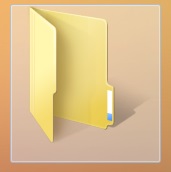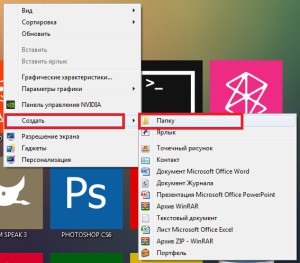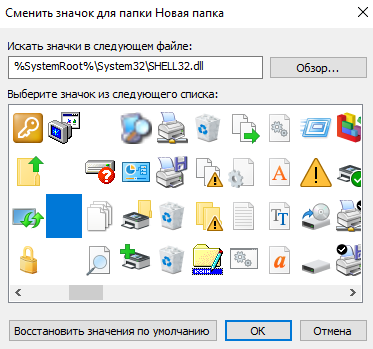- Как создать папку без имени
- Как удалить имя папки?
- Как создать пустые имена папок в Windows 10/8/7
- Создать пустые имена папок
- Как сделать невидимую папку в Windows 10
- Как создать невидимую папку в Windows 10
- Невидимое название папки Windows 10
- Невидимый значок для папки Windows 10
- Как увидеть невидимые папки Windows 10
- Как создать папку без названия и без значка
- Инструкции
- Советы и предупреждения
- Как создать папку без имени ?
- Результат виден на нижеследующем фото. Вот так и можно создать папку без имени .
Как создать папку без имени
Здравствуйте, дорогие посетители блога just-it.ru! Сегодня, хотел бы Вам рассказать об одной прикольной фишке, а именно о том, как создать папку без имени в Windows 7!
Спросите как она выглядит и для чего нужна? Это обычная папка, только не имеющая названия. Значек у нее как и у всех других папок, и данные в ней можно хранить как и во всех остальных каталогах, единственное отличие, это отсутствие внизу названия.
Выглядит она таким образом:
Зачем спросите она нужна? Здесь уже все зависит от Вашей фантазии. Можно подшутить над своими товарищами, или поместить в нее что-либо важное, или как-то подстроить под интерфейс, если же он у Вас имеет не стандартный вид.
Заметьте, друзья, что процесс создания очень простой и быстрый, без использования различных программ. Вам понадобятся мышка и клавиатура. Поехали!
Кстати, если не знаете что такое режим Бога в Windows читайте здесь.
Как удалить имя папки?
Ну, для начала необходимо создать обыкновенную папку в том месте, где она Вам нужна! Я создал ее на рабочем столе! Жмем правой кнопкой мышки в свободной области и в открывшемся контекстном меню выбираем: Создать – Папку .
Появится папка с названием « Новая папка ». Наводим на нее курсор мышки, жмем правой кнопкой, в контекстном меню выбираем Переименовать. Имя каталога будет выделено для редактирования.
Не стирая ее старого названия, зажмите кнопку Alt (зажать – значит надавить и не отпускать) и на цифровой панели в правой стороне клавиатуры нажмите 2 5 5 . Потом отпускаем Alt и нажимаем клавишу Enter . Все, папка готова, и не имеет названия.
Теперь Вы знаете, как создать папку без имени. Надеюсь это Вам пригодится!
Как создать пустые имена папок в Windows 10/8/7
Сегодня мы увидим, как создавать пустые имена папок в Windows. Я использовал этот прием раньше в Windows Vista и Windows 7 – и теперь он также работает и в Windows 10/8.1. Я не помню, работал ли он на Windows XP и ранее.
Создать пустые имена папок
Используя этот трюк, вы можете отобразить папку без имени. Однако есть одна оговорка. Ваш компьютер должен иметь цифровую клавиатуру. В случае, если некоторые из вас не знают, цифровая клавиатура или NumPad – это часть клавиатуры на правой стороне, которая обычно содержит 17 клавиш, а именно. От 0 до 9, +, -, *, /. Клавиши Num Lock и Enter.
Чтобы создать пустые имена папок в Windows 8.1, щелкните правой кнопкой мыши на рабочем столе Windows и выберите «Создать»> «Папка».
Папка будет создана на рабочем столе.
Если щелкнуть правой кнопкой мыши папку, выбрать «Переименовать» и ввести только пробелы, операционная система не примет ее.
Чтобы удалить его имя и отобразить пустое имя, щелкните правой кнопкой мыши папку и выберите «Переименовать». Теперь нажмите клавишу Alt и на цифровой клавиатуре нажмите 0160 .
Теперь нажмите Enter или щелкните в любом месте на рабочем столе.
Папка без имени будет создана. Измените его значок, и вы можете иметь шикарную папку на рабочем столе.
Выглядит довольно круто!
Нет NumPad? Проверьте, подходит ли вам это сообщение на форуме о том, как иметь пустые имена папок в Windows на ноутбуке без цифровой клавиатуры. К счастью, у моего нового ноутбука Dell Inspiron 15 7537 есть цифровая клавиатура, поэтому я легко смог создать такие безымянные папки.
Вы также можете создать папку без значка или имени в Windows.
Теперь прочитайте : как покрасить папки Windows. Я уверен, вам тоже понравится этот пост.
Как сделать невидимую папку в Windows 10
Операционная система Windows позволяет создавать папки без имени и иконки. Обычный пользователь не увидит такую папку на рабочем столе без выделения всех элементов. Возможность создания невидимой папки была ещё в предыдущих версиях операционной системы и в последней Windows 10 отлично работает. Однозначно также стоит обратить внимание на возможность защитить папку паролем в Windows 10.
Хочется что-то спрятать? Спрячь на видном месте. Именно о такой ситуации мы сегодня поговорим. Данная статья расскажет как сделать невидимую папку в Windows 10. Сразу стоит отметить что данный способ отличается от обычного изменения атрибутов папки в Windows 10.
Как создать невидимую папку в Windows 10
Создание невидимой папки это создание обычной папки, установка невидимого названия и значка для папки в операционной системе Windows 10. Поэтому первым делом необходимо создать новую папку, а потом уже переходите к шагам срытия папки.
- Открываем контекстное меню нажав правок кнопкой мыши на рабочем столе.
- В открывшемся окне выбираем пункт Создать > Папку.
А также для создания новой папки на рабочем столе можно воспользоваться комбинацией клавиш Ctrl+Shift+N. Другие комбинации клавиш операционной системы можно найти в инструкции горячие клавиши Windows 10.
Невидимое название папки Windows 10
- Нажимаем правой кнопкой по папке и выбираем пункт Переименовать.
- Дальше зажимаем кнопку Alt и набираем на цифровой клавиатуре комбинацию цифр 0160.
- Последним шагом отпускаем кнопку Alt и нажимаем Enter.
После подтверждения смены имени новой папки пользователь получает по сути папку без имени. В будущем имя папки можно с легкостью вернуть аналогично выбрав пункт в контекстном меню переименовать.
Невидимый значок для папки Windows 10
- Открываем контекстное меню на новой папке и переходим в Свойства папки.
- Переходим в раздел Настройка и нажимаем кнопку Сменить значок.
- В открывшемся окне выделяем пустой значок и нажимаем кнопку ОК.
Насчет иконки папки, то можно с легкость скачать свою иконку и выбрать в окне смены иконки. Прозрачная иконка присутствует в библиотеке стандартных иконок.
А также есть возможность сделать невидимые значки ярлыков. На значках ярлыков еще присутствуют стрелки, собственно, которые показывают что это ярлык. Поэтому чтобы сделать невидимый значок приложения необходимо ещё будет убрать стрелки с ярлыков в Windows 10.
Как увидеть невидимые папки Windows 10
Самый простой способ найти такую папку это просто выделить все папки рабочего стола или другого расположения. Для выделения всех элементов пользователю достаточно воспользоваться комбинацией клавиш Ctrl+A. После выделения всех элементов рабочего стола невидимая папка будет подсвечиваться так же как и другие элементы.
Как видите невидимая папка с любыми файлами может располагаться возле обычной и не привлекать внимания. А после выделения пользователь может обнаружить скрытую таким образом папку.
А также найти невидимую папку на рабочем столе можно используя проводник. Если же открыть расположение рабочего стола используя проводник, папка без иконки сразу же бросается в глаза.
Способов как скрыть папку от чужих глаз есть действительно много. Вариант сделать папку невидимой в Windows 10 не является самым надежным решением проблемы. Пользователь быстро делает папку невидимой путем установки скрытого названия и прозрачной иконки папки используя средства операционной системы Windows 10. А также в пользователя есть возможность загрузить множество других программ стороннего разработчика чтобы скрыть папки.
Как создать папку без названия и без значка
У вас есть внешний жёсткий диск,который вы носите с собой, и не хотите, чтобы другие,видели ваши файлы?Или, может быть, вы работаете на общедоступном компьютере и хотите сохранить ваши файлы,что бы другие не могли их найти?Простой трюк описанный в этой статье,как создать папку без названия и без значка.Это позволяет размещать файлы в папке, и они, по сути, невидимые,но вы можете легко получить к ним доступ.Если у вас нет особых причин или желания это сделать,это всё таки ловкий трюк!
Инструкции
1.Перейдите к папке,в которую вы хотите разместить вашу папку на вашем внешнем жёстком диске,» Мои Документы » на рабочем столе или в другое место.Где бы это ни было, это запишется,поскольку как только вы закончите, вы не сможете увидеть папку.
2.Создайте новую папку,щёлкните правой кнопкой мыши на диске и выберите New>Folder » или выбрав “Новые Папки” из меню Windows. Разрешить папку,чтобы сохранить имя по умолчанию “Новая Папка.”
3.Щёлкните правой кнопкой мыши на новой папке и выберите “Переименовать.” Удалите текст,который читается “Новая Папка”, удерживая нажатой клавишу Alt и введите 0160 на цифровой клавиатуре (цифры выше букв части клавиатуры). Отпустите клавишу Alt и нажмите “Войти”. Теперь у вас есть папка с no name.
4.Щёлкните правой кнопкой мыши на папке no name,выберите “Свойства” и нажмите кнопку вкладки “Настройка”.В разделе “Значки папок” нажмите кнопку “Сменить значок».Прокрутите значки, пока не появится пустое пространство.Нажмите на него и нажмите кнопку “ОК”. Ваша папка теперь не имеет имени,и не имеет икони.
Советы и предупреждения
- Если ваши параметры просмотра установлены в «change»,вы по-прежнему сможете видеть информацию о папке.Выбирайте просмотр папок в виде значков или списка для истинной невидимости.
- Так как папку может быть трудно найти,но это не невозможно.Не пытайтесь защитить важные данные,такие как финансовые документы,в этой папке.
[share-locker locker_id=»d0099de623387be9c» theme=»blue» message=»Если Вам понравилась эта статья,нажмите на одну из кнопок ниже.СПАСИБО!» facebook=»true» likeurl=»CURRENT» vk=»true» vkurl=»CURRENT» google=»true» googleurl=»CURRENT» tweet=»true» tweettext=»» tweeturl=»CURRENT» follow=»true» linkedin=»true» linkedinurl=»CURRENT» ][/share-locker]
Как создать папку без имени ?
Можно ли обычными средствами создать папку без имени в вашей операционной системе Windows?
Давайте покажу вам маленький фокус или трюк о том, как создать папку без имени , и как большинство подобных трюков он абсолютно точно работает в каждой из последних версий операционных систем от корпорации Microsoft. Как и большинство подобных этому, трюк практической пользы не принесёт никому, но безымянная папка у вас на Рабочем столе или в другой папке легко выделяема среди других. Да, и, естественно, следует обязательно похвастаться перед друзьями своим искусством.
По умолчанию Windows создать безымянную папку невозможно. Система просто не разрешает этого делать. Можете попробовать – самым обычным способом, через Создать новую папку, удалить имя…и у вас, поверьте, ничего не получится. Но, следуя дальнейшим советам, вы создать папку без имени легко сможете в любой операционной системе Windows. Итак, поехали…
- Создадим нашу новенькую папку в любом месте, где бы ни захотели. Я для общего удобства и наглядности выбрал как всегда Рабочий стол. Папку создаём обычным способом, кликнув правой мышью по свободному от ярлыков пространству.
- Удаляем логично появившееся название по умолчанию Новая папка. Воспользуйтесь клавишей переименования F2 и нажмите на кнопку DELETE. Поле названия под папкой должно остаться пустым с мигающим пробелом.
- Теперь, нажав кнопку клавиатуры Alt, не отпуская этой самой кнопки, набираем числовую комбинацию 255. Необходимо использовать правую цифровую часть клавиатуры.
- Отпустим Alt. Нажмём клавишу Enter, подтвердив правильность ввода.
Результат виден на нижеследующем фото. Вот так и можно создать папку без имени .
Того же результата можно добиться, нажав 0160. Кстати, создать две безымянные папки по-прежнему будет невозможно. Это несмотря на тот факт, что имён-то у них нет: